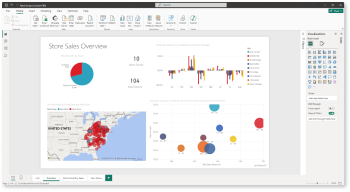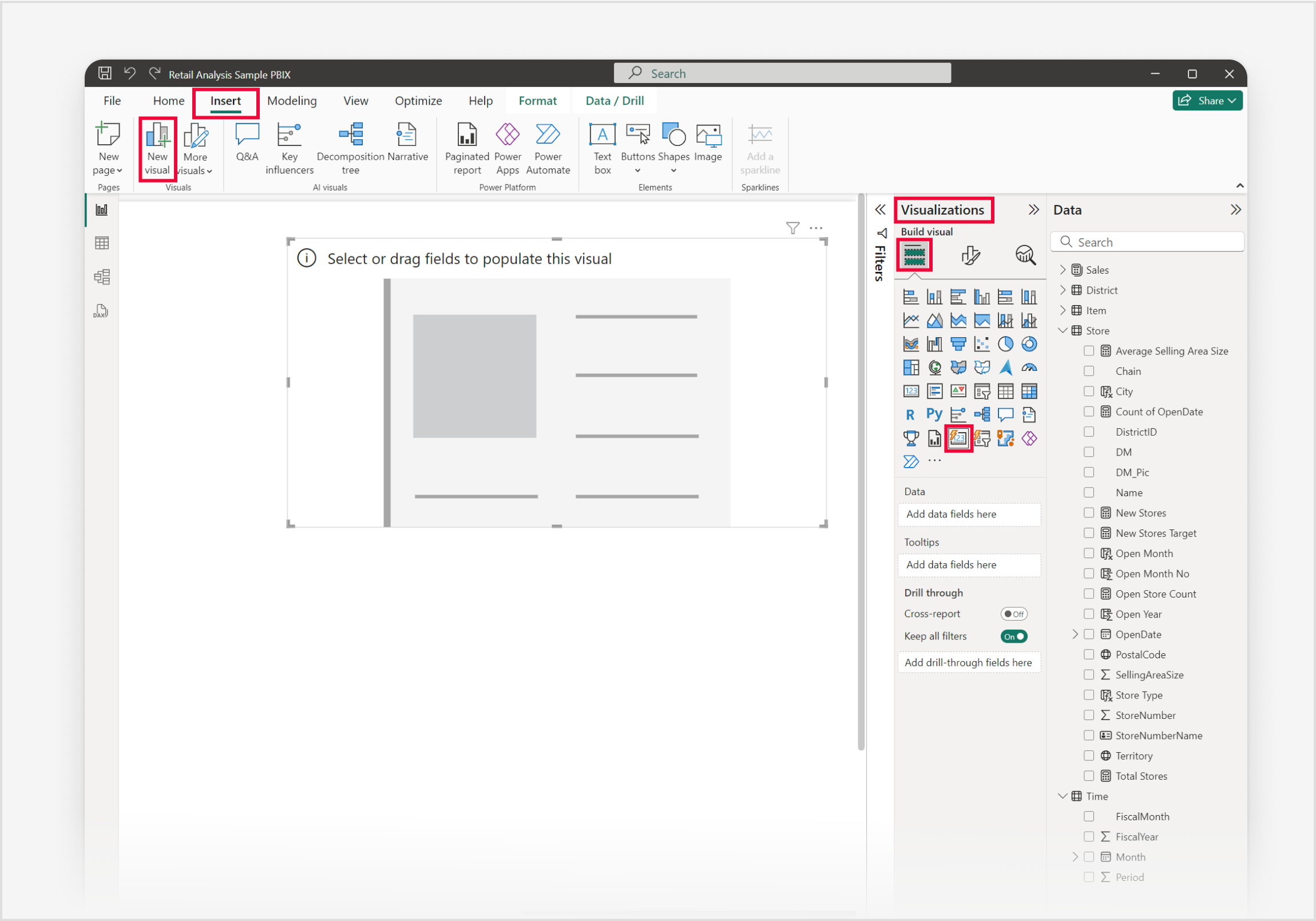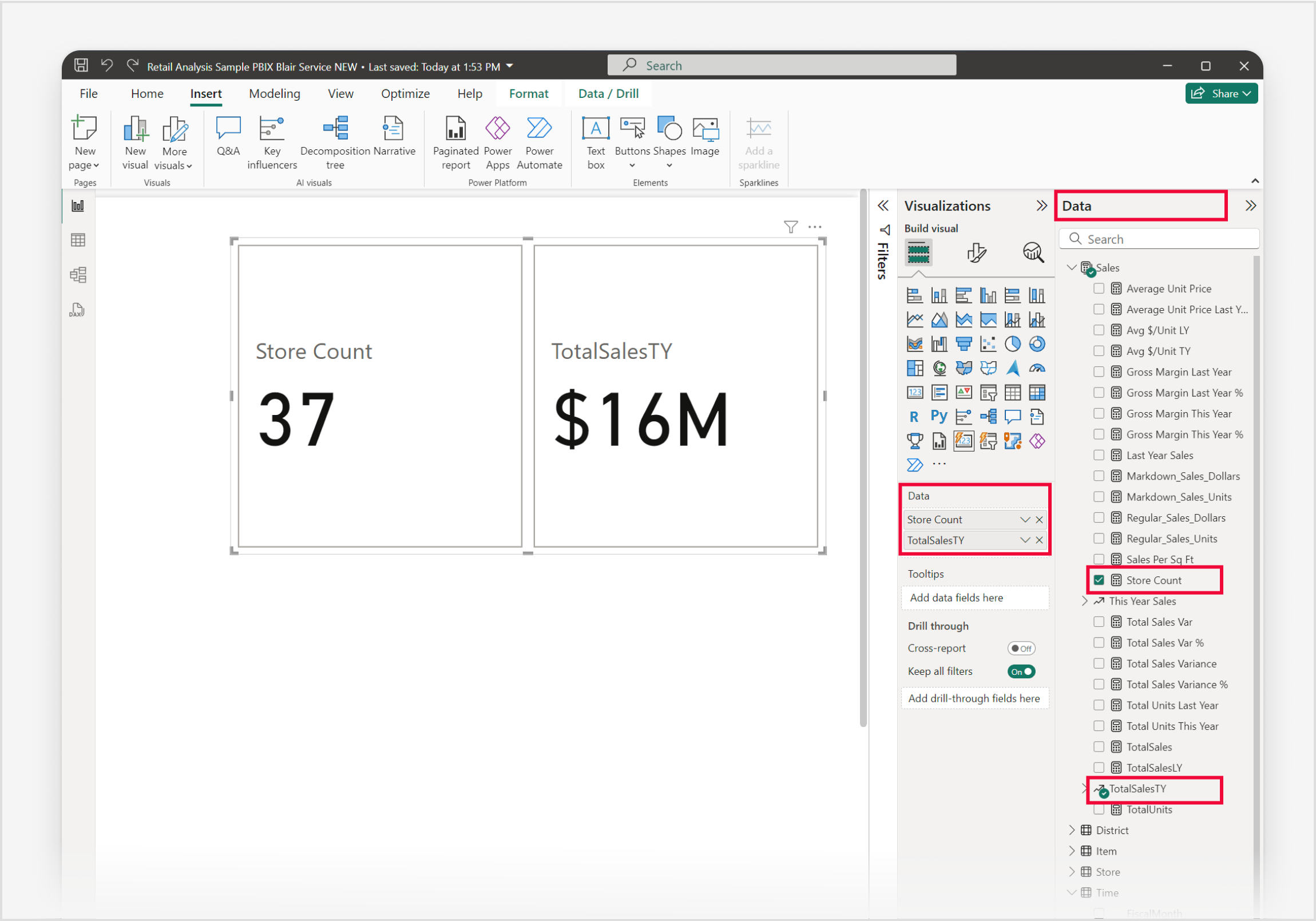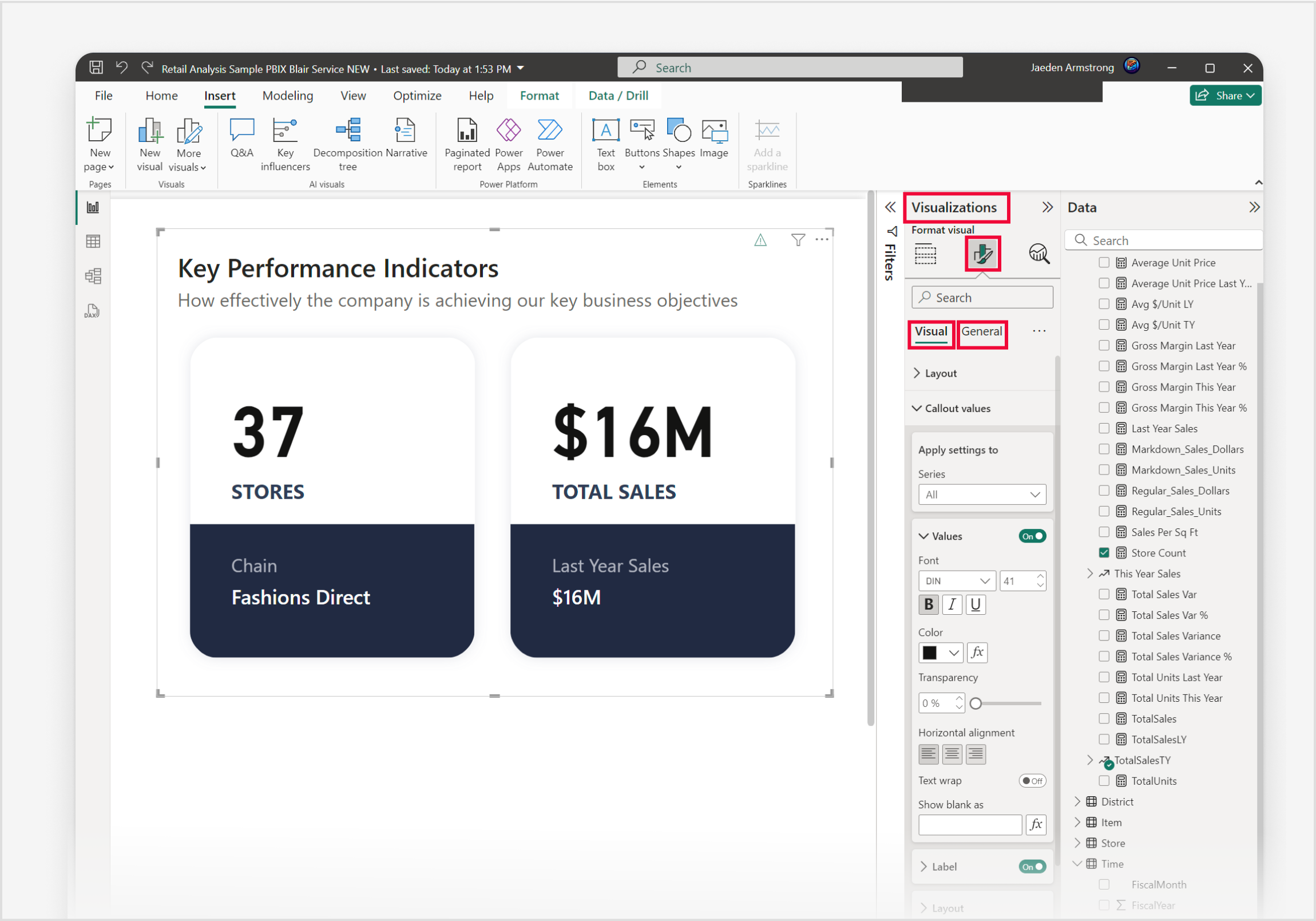Opprette et (nytt) kortvisualobjekt i Power BI
GJELDER FOR: Power BI Desktop
Power Bi-tjeneste
Det (nye) kortvisualobjektet i Power BI er et allsidig verktøy for å presentere viktige måledata i et visuelt tiltalende format. Hvert kort kan vise en bestemt metrikkverdi, for eksempel total salg eller fortjenestevekst, og kan tilpasses for å gjenspeile målene og nøkkelresultatene (OKRs). Denne fleksibiliteten gjør det mulig for brukere å gruppere flere kort i én enkelt beholder, noe som gir full kontroll over hver komponent i hvert kort, og en omfattende oversikt over viktige datapunkter med et øyekast.
Det (nye) kortvisualobjektet er nyttig i bedrifter og finans for å vise frem kritiske ytelsesindikatorer, samt i markedsføring for å utheve måledata som kundeengasjement og konverteringsfrekvenser. Med sin elegante utforming og forbedrede funksjonalitet gjør det (nye) kortvisualobjektet det mulig for brukere å samhandle mer effektivt med dataene sine og ta informerte beslutninger basert på innsikt i sanntid.
Viktig
Det (nye) kortvisualobjektet er for øyeblikket i forhåndsversjon og bare tilgjengelig for Power BI Desktop. Denne informasjonen er knyttet til et forhåndsutgitt produkt som kan endres vesentlig før det utgis. Microsoft gir ingen garantier, uttrykt eller underforstått, med hensyn til informasjonen som er oppgitt her.
Forutsetning
- Kontroller alltid at du har den nyeste versjonen av Power BI Desktop installert før du fortsetter.
I forbindelse med denne artikkelen, i globale alternativer for Power BI Desktop under delen Forhåndsvisningsfunksjoner, er funksjonen nytt kort for visualobjekt aktivert. Det nye kortvisualobjektet er aktivert som standard for å oppmuntre brukere til å prøve det ut og gi tilbakemelding.
Du kan sikre at det er merket av for å aktivere funksjonen ved å fullføre følgende fremgangsmåte:
- Åpne Power BI Desktop.
- Velg Alternativer på Fil-menyen.
- Gå til delen Forhåndsvisningsfunksjoner i vinduet Globale alternativer.
- Se etter alternativet Nytt kort for å sikre at det er valgt eller aktivert.
- I power BI Desktops globale alternativer, under delen Forhåndsvisningsfunksjoner, er ikke funksjonen for samhandling på objektet aktivert i Power BI Desktops globale alternativer.
I følgende veiledning bruker vi PBIX-filen eksempel på detaljhandelanalyse. Når du har lastet ned filen, kan vi komme i gang:
Start Power BI Desktop.
I navigasjonsruten til venstre velger du Åpne, ellers øverst til venstre i vinduet, velger du Åpne fil>.
Finn og velg kopien av PBIX-filen for eksempel på detaljhandelanalyse. Filen åpnes i rapportvisning, klar til å begynne.
Velg +-ikonet nederst i vinduet for å legge til en ny side i rapporten.
Merk
Deling av rapporten med en Power BI-kollega krever at dere begge har en individuell Power BI Pro-lisens eller at du har lagret rapporten i Premium-kapasitet. Husk at det (nye) kortvisualobjektet bare gjelder for Power BI Desktop og ikke er tilgjengelig i Power Bi-tjeneste.
La oss opprette (nytt) kortvisualobjekt
Det finnes tre lignende måter å opprette et (nytt) kortvisualobjekt på:
- Start fra Sett inn-båndet, og velg Nytt visualobjekt, og velg deretter ikonet for (nytt) kortvisualobjekt fra Visualiseringer-ruten, eller
- Start fra Visualiseringer-ruten, og velg ikonet for (nytt) kortvisualobjekt, eller til slutt
- Utvid dataruten, og velg de nødvendige datafeltene, og velg deretter ikonet (nytt) kortvisualobjekt fra Visualiseringer-ruten.
For denne raske tretrinns veiledningen, la oss bruke det første alternativet:
Velg Nytt visualobjekt på Sett inn-båndet. Når den visuelle plassholderen vises på rapportlerretet, utvider du Visualiseringer-ruten og velger ikonet (nytt) kortvisualobjekt på bygg-visualobjektmenyen .
La oss bruke dataruten i dette eksemplet for å legge til data i visualobjektet. Du kan legge til data ved å velge hvert felt i dataruten eller dra feltene til feltbrønnene i Visualiseringer-ruten, eller dra feltene direkte til den visuelle plassholderen i rapportlerretet. Utvid Salgs-gruppen, for å legge til StoreCount, utvid deretter TotalSalesTY-undergruppen, og legg til verdi. Du vil legge merke til at hvert datafelt du legger til, vises som sitt eget kort.
Hvis du vil tilpasse stolpediagrammet, velger du ikonet Formater visualobjekt i Visualiseringer-ruten, slik at du får tilgang til alle tilgjengelige innstillinger. Dette gjør at du kan skreddersy diagrammets utseende og funksjonalitet til dine spesifikke krav som vist i eksemplet.
Gratulerer! Du har opprettet et (nytt) kortvisualobjekt med Power BI Desktop.
(power-bi-visualization-card-visual-new-format-settings.md) og kontroller som du kan bruke som referanse. Ta deg også tid til å gjøre deg kjent med hensyn og begrensninger for (nye) kortvisualobjekter.